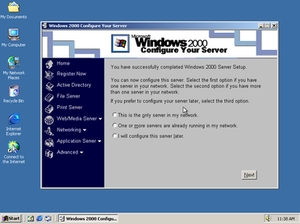Watumiaji wa toleo la kumi la mfumo wa uendeshaji kutoka kwa Microsoft mara nyingine hukutana na kushindwa kwafuatayo: wakati wa kutazama video, picha inageuka kijani au hakuna kitu kinachoweza kuonekana kwa njia ya wiki, na tatizo hili linajitokeza kwenye sehemu zote za mtandaoni na sehemu zilizopakuliwa kwenye diski ngumu. Kwa bahati nzuri, unaweza kukabiliana nayo kabisa.
Fungua skrini ya kijani kwenye video
Maneno machache kuhusu sababu za tatizo. Wao ni tofauti kwa video ya mtandaoni na ya nje ya mtandao: toleo la kwanza la tatizo linajidhihirisha na kasi ya kazi ya graphics inayotolewa na Adobe Flash Player, pili - wakati wa kutumia dereva wa wakati mfupi au usio sahihi wa programu ya graphics. Kwa hiyo, njia ya kuondoa kushindwa ni tofauti kwa kila sababu.
Njia ya 1: Zima kasi ya Flash Player
Adobi Flash Player ni polepole kuwa kizamani - waendelezaji wa vivinjari vya Windows 10 hawalipi kipaumbele, na kwa nini kuna matatizo, ikiwa ni pamoja na matatizo na video ya kasi ya vifaa. Kuleta kipengele hiki kutatua tatizo na skrini ya kijani. Endelea na algorithm ifuatayo:
- Kwanza, angalia Flash Player na uhakikishe kuwa na toleo la hivi karibuni limewekwa. Ikiwa toleo la wakati usiowekwa imewekwa, kuboresha kutumia mafundisho yetu kwenye mada hii.
Pakua toleo la karibuni la Adobe Flash Player

Maelezo zaidi:
Jinsi ya kupata toleo la Adobe Flash Player
Jinsi ya kuboresha Adobe Flash Player - Kisha ufungua kivinjari ambacho tatizo linazingatiwa, na ufuate kiungo hapa chini.
Fungua kiangalia rasmi wa Flash Player.
- Tembea hadi nambari ya vitu 5. Pata uhuishaji mwishoni mwa kipengee, chagua juu yake na bofya PKM kuita orodha ya muktadha. Kipengee tunachohitaji kinaitwa "Chaguo"chagua.
- Katika tab ya kwanza ya vigezo, pata chaguo "Wezesha kasi ya vifaa" na uondoe alama kutoka kwake.

Baada ya kutumia kifungo "Funga" na upya upya kivinjari cha wavuti ili ufanye mabadiliko. - Ikiwa Internet Explorer inatumiwa, basi utaratibu wa ziada utahitajika. Kwanza, bonyeza kifungo na icon ya gear kwenye haki ya juu na chagua chaguo "Vifaa vya Browser".

Kisha katika dirisha la mali kwenda kwenye tab "Advanced" na uchapishe kupitia orodha hadi sehemu "Picha za Uharakishaji"ambayo uncheck item "Tumia programu ya utoaji ...". Usisahau kubonyeza vifungo. "Tumia" na "Sawa".


Njia hii ni ya ufanisi, lakini kwa Adobe Flash Player tu: ikiwa unatumia mchezaji wa HTML5, haina maana ya kutumia maagizo yanayozingatiwa. Ikiwa una matatizo na programu hii, tumia njia inayofuata.
Njia ya 2: Kazi na dereva wa kadi ya video
Ikiwa skrini ya kijani inaonekana wakati wa kurudi video kutoka kwenye kompyuta, na sio mtandaoni, sababu ya tatizo ni uwezekano mkubwa zaidi wa madereva ya GPU yasiyokuwa ya kawaida au yasiyo sahihi. Katika kesi ya kwanza, programu ya programu ya huduma ya moja kwa moja itasaidia: kama sheria, matoleo yake mapya yanaendana na Windows 10. Mmoja wa waandishi wetu alitoa maelezo ya kina juu ya utaratibu huu kwa "kadhaa", kwa hiyo tunapendekeza kutumia.
Soma zaidi: Njia za uppdatering madereva ya kadi ya video katika Windows 10
Katika hali nyingine, shida inaweza kulala tu katika toleo jipya la programu - ole, lakini sio daima, watengenezaji wanaweza kupima ubora wa bidhaa zao, na kwa nini "jambs" hizo zinakuja. Katika hali kama hiyo, unapaswa kujaribu uendeshaji wa uendeshaji kurudi kwa toleo la imara zaidi. Maelezo ya utaratibu wa NVIDIA yanaelezwa katika maagizo maalum kwenye kiungo hapa chini.
Somo: Jinsi ya kurudisha dereva wa kadi ya video ya NVIDIA
Watumiaji wa AMD wa GPU ni bora kuongozwa na shirika la wamiliki Radeon Software Adrenalin Edition, ambayo mwongozo wafuatayo utasaidia:
Soma zaidi: Kuweka Madereva na Toleo la AMD Radeon Software Adrenalin
Kwenye kasi ya kasi ya video ya Intel ya mkondoni, tatizo la swali halikufanyika.
Hitimisho
Tulipitia ufumbuzi wa shida ya skrini ya kijani wakati unacheza video kwenye Windows 10. Kama unavyoweza kuona, njia hizi hazihitaji ujuzi maalum au ujuzi kutoka kwa mtumiaji.